SNV Timer 3.0.2 – multifunkční hodiny, kalendář a minutka na plochu
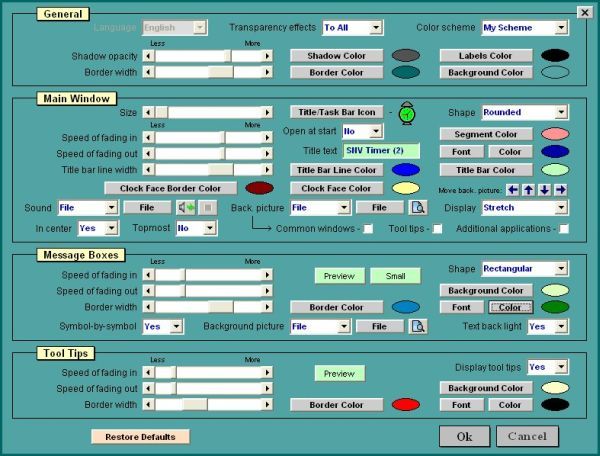
Pro uživatele, kteří hledají efektní časovou utilitu na plochu, nabízíme dnes SNV Timer ruského autora Nikolaje Suchorukova.
SNV Timer je pohledný program skrývající v sobě hodiny, měsíční kalendář, odpočítávací měřič (minutku) a poznámkový blok. Navíc je schopen provozovat řadu naplánovaných úloh: v určený čas může zobrazit textovou zprávu, obrázek, přehrát zvukový soubor, video klip nebo hlasovou zprávu, vypnout nebo restartovat PC, spustit spořič obrazovky, aplikaci Windows, otevřít dokument, složku nebo webový odkaz, vytočit telefonní číslo. Alarmy se mohou opakovat v denních, měsíčních a ročních intervalech.
Program může být použit jako osobní plánovač, připomínač svátků, narozenin a výročí, jako intervalový časovač, prohlížeč textu aj. Zajímavou vlastností SNV Timeru je možnost nastavit čas spuštění otáčením ručičky na ciferníku (myší).
Rozhraní programu tvoří panel obdélníkového tvaru. Panel obsahuje dva ciferníky orientované vedle sebe, levý pro analogové hodiny, pravý pro stopky. Oba časovače mohou běžet nezávisle, ovládají a nastavují se rovněž samostatně. Panelů si na ploše můžete otevřít kolik chcete; v základní nabídce jich program nabízí tři.
Každý panel má své vlastní, plně konfigurovatelné nastavení jak vzhledu panelu, tak parametrů pro časové funkce. Doslova každý prvek, který tvoří panel, má možnost svého nastavení, takže si můžete program přizpůsobit podle své představy a potřeby. Pro ciferníky si vyberete buď kruhový nebo čtvercový tvar, zvolíte barvu pozadí, rámečků a segmentu, pro titulní lištu si můžete zvolit text, jeho font a barvu, vybrat ikonu, barvu výplně, dolní dělící čáře tloušťku i barvu, pro pozadí panelu si můžete vybrat barvu nebo obrázek, nastavit velikost panelu, tloušťku a barvu jeho rámečku, barvu a sytost jeho stínu. Navíc můžete vybrat jedno ze sedmi přednastavených barevných schémat.
Podobné vlastnosti lze nastavit i dialogovým oknům programu, upozorňovacím okénkům a bublinovým nápovědám. Navíc můžete dialogovým oknům nastavit zvuk při otevření okna a rychlost jejich zobrazvání (fade-in) a zavření (fade-out), upozorňovacím okénkům jejich tvar (obdélníkový nebo oválný) Pomůckou při nastavování parametrů jsou podrobně vysvětlující bublinové nápovědky, které se zobrazí při najetí myši na nastavovací políčka dialogového okna.
Aplikace podporuje širokou škálu zvukových a grafických formátů. V určený čas nebo v pravidelných intervalech zobrazí SNV Timer libovolný obrázek nebo přehraje video, oboje v celoobrazovkovém režimu. Podporovány jsou standardní formáty JPG, BMP, GIF, WMF, AVI, MPEG a WMV. Stejně tak vám přehraje vybranou skladbu nebo videozáznam, přitom podporuje všechny běžně používané souborové formáty, jako MP3, WAV, MID, WMA, v nabídce připravených zvuků jsou smích, kohout, pes, domácí telefon, zvonky, píšťalky aj. Kromě toho si můžete pomocí vestavěného záznamníku nahrát vlastní hlasovou zprávu.
V určeném čase nebo v pravidelných intervalech vám SNV Timer zobrazí také textovou zprávu. Vytvořit si můžete svou vlastní zprávu, využít přitom můžete nabídky připravených vzorových textů. Text pro zprávu může být převzat z libovolného textového souboru a může zahrnovat přísloví, vtipy, citáty apod.
Z dalších možností SNV Timeru jmenujme spuštění libovolné aplikace, otevření dokumentu, složky nebo webového odkazu. SNV Timeru můžete využít i k ovládání vnějších elektronických zařízení připojených k počítači přes sériový port COM. SNV Timer může automaticky vytočit určité telefonní číslo, spustit heslem chráněný spořič obrazovky, vypnout nebo restartovat počítač. Všechny uvedené úkoly mohou běžet současně nebo v libovolné kombinaci.
SNV Timer doplňují dvě velice jednoduché aplikace, Poznámkový blok a Kalendář v měsíčním zobrazení. Poznámkový blok umožňuje záznam pouze neformátovaného textu, vybaven je nástrojovou lištou s jedenácti tlačítky, čtyřmi pro otevření, uložení, tisk a vymazání celého textu poznámky, třemi pro práci se schránkou, dvěma pro funkce Zpět a Znovu a dvěma pro úpravu velikosti okna Poznámkového bloku. Funkce Kalendáře jsou omezeny na postupné procházení mezi jednotlivými měsíci, z rozbalovacího seznamu lze však zvolit přímo určitý měsíc i rok v rozsahu let 1900 až 2100. Zajímavostí Kalendáře je informační údaj o rozdílu mezi aktuálním a vybraným datem vyjádřený ve dnech.
Chvályhodné na programu SNV Timer je otevření více panelů rozmanitých vzhledů a konfigurací bez zpomalení systému. Program je určen pro operační systém Windows a pracuje ve všech verzích včetně nejnovějších „sedmiček“.
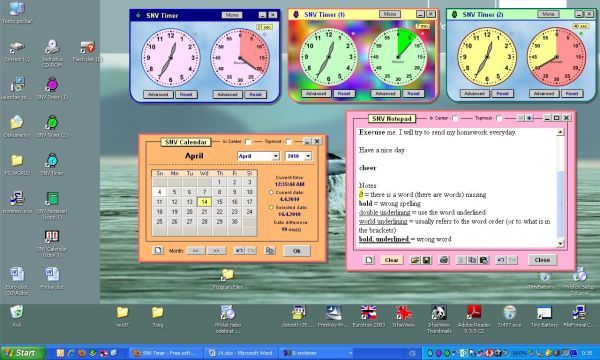
Domovská stránka: http://www.snvtimer.com
Hodnocení: 80 %
Cena: 35 $
Klady: Schopnost otevřít více panelů s hodinami, detailní konfigurace rozmanitých vzhledů a časových funkcí
Zápory: Vzhledem k poslání programu žádné významné
Screen Shot Pro 2.12 – snímač obrazovky s nastavením parametrů
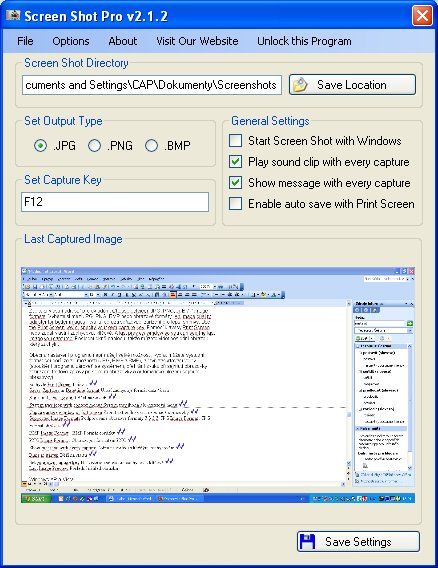
Screen Shot Pro je snímač obrazovky americké firmy Professional Developer. Doporučujeme jej uživatelům, kteří chtějí mít větší kontrolu nad svými screenshoty. Funguje spolehlivě a díky nekomplikovanému použití je nástrojem vhodným pro nováčky v používání počítače.
Program po instalaci umístí programovou ikonu v systémové liště, odkud lze pomocí kontextového menu provádět všechny úkony spojené s nastavením parametrů snímání. Mimo konfiguračního menu Configure Screen Shot Pro, které lze rychle zobrazit také dvojklikem na programové ikoně, můžete příkazem Take Screen Shot provést okamžité sejmutí obrazovky, příkazem Open Screen Shots Directory otevřít složku s uloženými snímky.
Dialogové okno pro konfiguraci programu nepřináší žádné velké možnosti, což na druhé straně bude vyhovovat právě nováčkům, kteří se v záplavě možností spíše ztrácejí a spousty voleb ani nedokáží využít. Dialogové okno obsahuje čtyři sekce voleb: ScreenShot Directory pro volbu adresáře, do kterého bude program ukládat sejmuté snímky (program ukládá soubory ve formátu datum / čas), sekci Set Out Type pro výběr výstupního formátu snímku (JPG, PNG a BMP), sekci sestává ze čtyř zaškrtávacích voleb: spouštění programu zároveň se systémem, přehrání zvuku při sejmutí obrazovky Set Capture Key, kde si určíte klávesovou zkratku pro snímání obrazovky, a konečně General Settings, která (zvuk závěrky fotoaparátu), zobrazení bublinové zprávy na programové ikoně v systémové liště při sejmutí obrazovky a automatické uložení sejmuté obrazovky do vybrané složky. Dialogové okno obsahuje ještě pátou sekci Last Captured Image, což je užitečné okno pro prohlížení naposledy sejmuté obrazovky.
Neobvykle krátká zkušební doba (sedm dní) je na druhé straně dostatečně dlouhá na vyzkoušení a rozhodnutí, zda Screen Shot stojí za nabízenou cenu (dvacet dolarů). Screen Shot Pro běží v 32 bitovém operačním systému Windows XP a Vista. 64bitové operační systémy jsou také podporovány, zájemci si však musí o jejich zaslání zažádat přímo u výrobce programu.
Domovská stránka: http://www.TheProDev.com
Hodnocení: 60 %
Cena: 19,95 $
Klady: Ukládání všech zachycených snímků, uchování naposledy sejmutého snímku v okně programu
Zápory: Žádné možnosti úpravy sejmutého obrázku, absence nápovědy








































